WP QUADS『AdSense Integration WP QUADS』は、『操作方法が簡単』で『使える機能が充実』しており『アップデートが頻繁にある』ので安心です。また WP QUADS』は新バージョンになり、記事内にアドセンス広告を貼るだけでなく『アドセンス狩り対策』や『ads.txtファイルの設定』まで簡単に出来てしまいます。Googleアドセンスをブログで扱っている人は絶対に押さえておくべきプラグインです。
プラグイン「WP QUADS」
「WP QUADS」はシンプルで簡単です。
- 広告の設置
- ads.txt のサポート
- クリック詐欺やアドセンス狩りの防止
- AMPプラグインと相性がいい
WP QUADS の使い方は次の手順です。
- ads.txt の設置(Adsenseでは必要なこと)
- アドセンスのIDを入力
- 広告を表示する位置を指定する
Google Adsense でIDの取得と確認手順
- Google Adsense でログイン
- 広告→サマリーを開く
- 広告ユニットごとをクリック
- 新しい広告ユニットまたは過去に作った広告ユニットを選ぶ
新しい広告ユニットの場合
- 表示したい広告ユニットを選ぶ
- わかりやすい名前を付ける
- 作成をクリック
過去に作った広告ユニットの場合
- 広告ユニット一覧から表示したい広告ユニットを選ぶ
- <>コードを取得をクリックする
- Data Client ID ca-pub-1234567891234567
- Data Slot ID 1234567890
この2つのIDを利用します。
WP QUADS で広告を設置する
- WP QUADS をインストール、有効化する
- 左側の一覧よりWP QUADSをクリック
- 「+ Create Ad」をクリック
Adsense のIDの入力
- Adsense タイプを選択
- Client ID と Slot ID を入力
- レスポンシブまたはサイズ指定する
WP QUADS で ads.txt を表示する
レンタルサーバーなどの理由で、トップドメインを所有していない場合、ads.txt を実装できません。「WP QUADS」は簡単に ads.txt を表示できます。
ads.txt
広告枠の販売を許可されているユーザーを宣言する方法で、広告枠を購入する広告主に透明性を示すものです。偽の広告枠が広告主に提供されるのを防ぐために、Adsenseを利用しているサイト運営者には必要なファイルです。
これを設置しておかないと、収益に重大な影響が出るかもしれないとのこと。
テキストファイルはGoogle Adsense で自動で作成、ダウンロードできます。WP QUADS を利用するとFTP等で設置する必要はありません。
WP QUADS で アドセンス狩りを防ぐ
アドセンス狩りとは、ウェブサイトの広告を不正に大量にクリックして、広告を停止、Adsenseのアカウントを停止させる行為です。
- 挙動のおかしい短時間で多くのクリックはアカウントの停止に繋がります
WP QUADS は、不正なクリックを簡単に防ぐ設定ができます。
WP QUADS で アドセンス狩りを防ぐ設定
- Setting タブを開く
- Click Fraud Protection をONにする
- 歯車アイコンをクリックする
- 設定を確認して、Save Settingsをクリック




















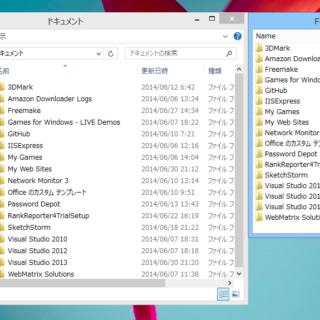
コメント